Chrome Store Spotlight: Schwebezoom macht das Leben 77% einfacher

Hover-Zoom in Aktion
Als Erweiterung gibt es keine echte Schnittstelle fürHover-Zoom. Nach der Installation aus dem Google Chrome Web Store funktioniert es sofort. Lassen Sie einfach Ihre Maus über ein Bild oder einen Link verweilen und - Hurra!
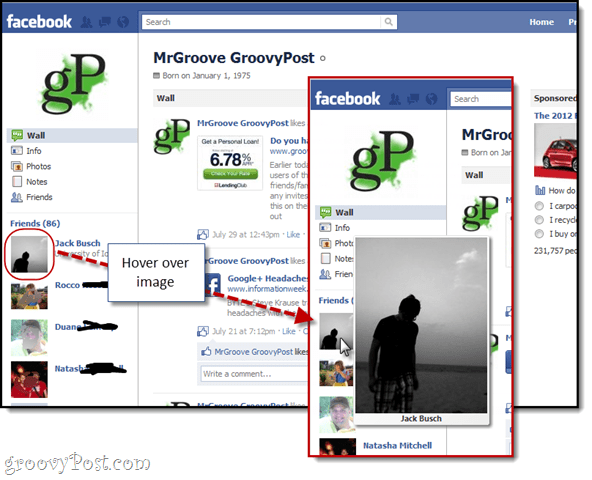
Hier ist es auf einigen anderen Websites:
Reddit:
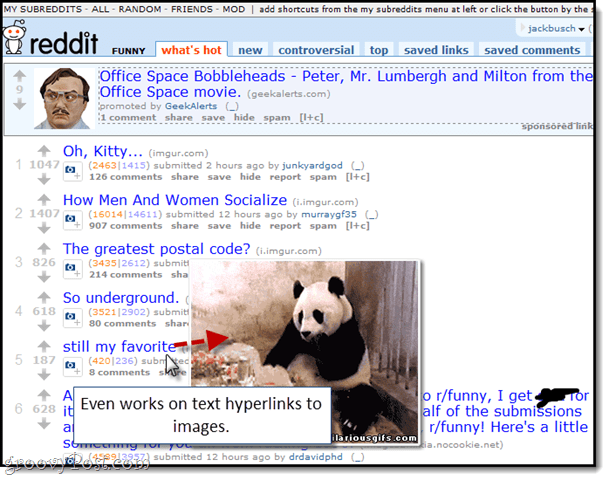
Auf Google+:
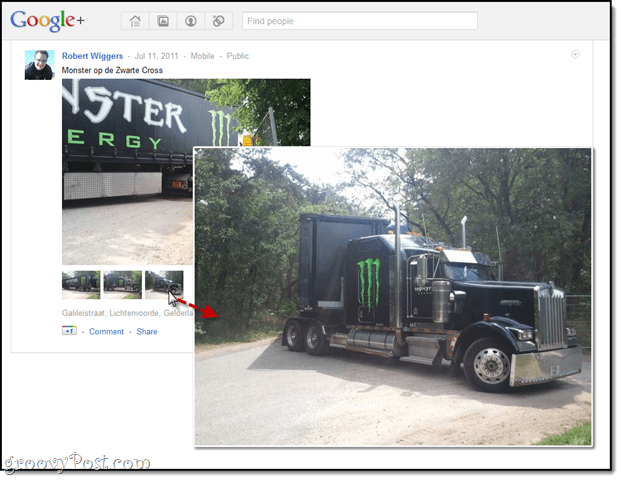
Amazonas:
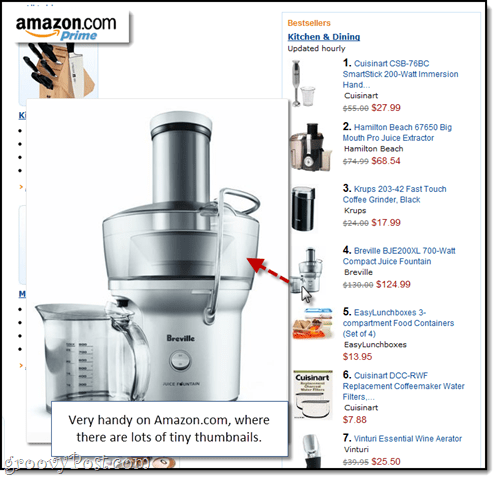
Einstellungen und Optionen
Sobald der Hover-Zoom installiert ist, werden Sie vergessen, dass er auch dort vorhanden ist. Es gibt jedoch einige lohnende Optionen, auf die Sie zugreifen können Rechtsklick das Hover Zoom-Symbol in Ihrer Omnibar und wählen Sie Optionen.
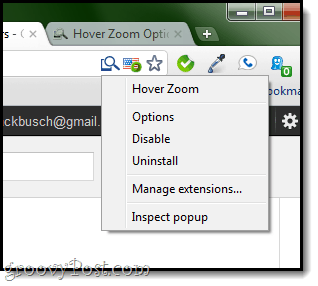
Hier gibt es vier Registerkarten: Allgemein, Websites, Aktionstasten und Fortgeschritten. Die meisten Einstellungen sind ziemlich selbsterklärend. Vielleicht finden Sie die Sites Registerkarte besonders nützlich zum Deaktivieren der Erweiterung auf bestimmten Websites.
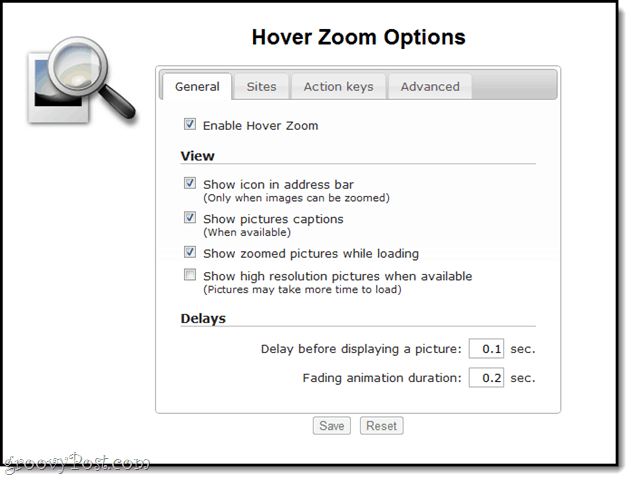
Persönlich habe ich eine eingerichtet Aktionstaste um den Schwebezoom zu aktivieren. Auf diese Weise wird ein Bild in voller Größe nicht automatisch geladen. Normalerweise kein Problem, aber wenn ich mich in einem öffentlichen Wifi-Netzwerk mit geringer Bandbreite befinde, möchte ich die Daten nicht verschwenden. So wie ich es eingerichtet habe, bewege ich einfach die Maus und halte STRG, um das verknüpfte Bild anzuzeigen.
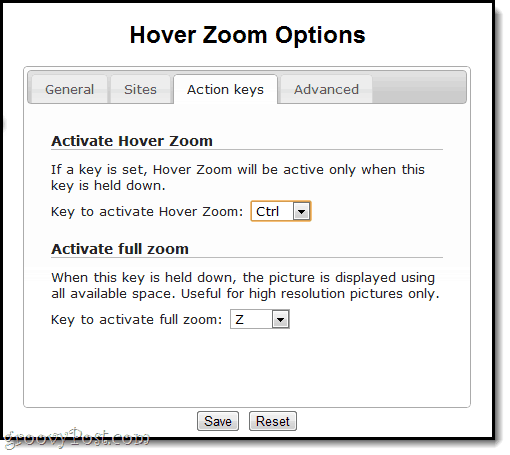
Fazit
Hover Zoom ist eine sehr subtile Optimierung für GoogleChrome, aber es macht einen großen Unterschied. Es würde mich nicht wundern, wenn diese Funktion später nicht in Webstandards oder den Browser selbst integriert wird. Auf Google Images und Google+ können Sie bereits sehen, wie sich Dinge in diese Richtung bewegen, wobei Bildminiaturen beim Mouseover automatisch zoomen. Bis Tooltips für Miniaturansichten in voller Größe zum Standardverhalten werden, kann Hover Zoom diese Lücke für Sie füllen.










Hinterlasse einen Kommentar